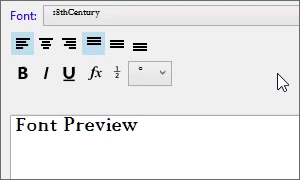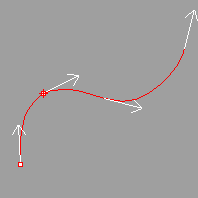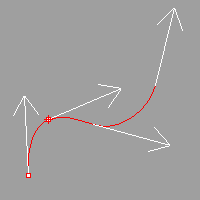外觀
工具 > 選項 > 外觀
外觀選項可設定 Rhino 界面項目的顯示顏色與可見性。
顯示語言
設定 Rhino 界面使用的語言,您可以從下拉清單中選擇已安裝的語言。
指令提示
這些設定會影響指令提示與指令歷史視窗的外觀。
字型
文字的外觀。
-
按下拉式選單並輸入所要字型的第一個字母,即可快速找到該字型。
-
點擊字型兩次並轉動滑鼠滾輪預覽並選擇字型。
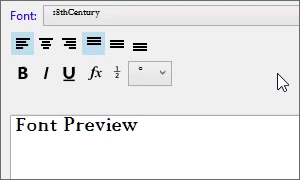
-
如果目前系統缺少註解使用的字型:
開啟模型時會提示您。
啟用警告對話框中的 "不要再顯示此訊息" 以停止檢測遺失的字型。
若要重新啟用遺失字型的檢測,請在 Rhino 選項 > 進階中啟用 Rhino.Warnings.MissingFontWarning。
在作業視窗以替代字型顯示註解。
遺失的字型會在字型列表中顯示 "(未安裝)"。
文字大小
設定字型的大小。
背景顏色
設定指令視窗的背景顏色。
文字顏色
設定文字的顏色。
文字暫留色
設定當滑鼠游標停留在指令行選項上時選項的顯示顏色。
歷史記錄包含指令提示
在指令歷史視窗中記錄指令的所有提示,取消這選項時指令歷史視窗只會記錄執行過的指令名稱。
自動完成指令
在指令行輸入指令時彈出自動完成清單。
模糊搜尋自動完成
啟用這個選項時,在指令行輸入指令時會自動選擇您最可能想要執行的指令,例如:當您輸入 LI 時會列出所有名稱含有 LI 的指令。列出的指令分為兩個群組,第一個群組是以 LI 開頭的指令,第二個群組是非以 LI 開頭的指令,再依據這些指令的使用次數多寡自動選擇最常使用的指令。
停用此選項時,自動完成功能只會依照字母順序列出以 LI 開頭的指令。
方向箭號圖示
箭桿長度
設定 Dir 指令顯示的箭號的箭桿長度。
箭頭大小
設定 Dir 指令顯示的箭號的箭頭大小。
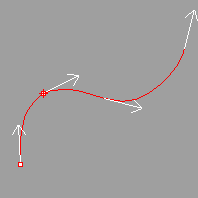
預設的方向指示箭號的箭桿和箭頭大小。
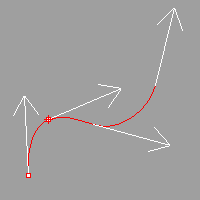
兩倍大的箭桿和箭頭。
顯示下列項目
功能表
切換功能表的可見性。
指令提示
切換指令視窗的可見性。
狀態列
切換狀態列的可見性。
作業視窗標題
切換作業視窗標題的可見性。
主視窗標題列
切換 Rhino 主視窗標題列的可見性。
於標題列顯示完整路徑
在標題列顯示模型檔案的完整路徑。
十字線
切換跨越整個作業視窗的十字線。
啟動時顯示作業視窗標籤
Rhino 啟動時自動開啟作業視窗標籤。
還原預設值
還原為預設的狀態,所有修改過的設定都會重置。
請參考
界面顏色選項
Rhinoceros 7 © 2010-2022 Robert McNeel & Associates. 06-七月-2022